WPS Office APP表格高亮功能怎么使用,很多用户都遇到了这个问题,那么该如何解决呢?请看IEfans小编给大家带来的使用表格高亮功能的方法介绍,希望对您有所帮助! 首先我们打开手机
WPS Office APP表格高亮功能怎么使用,很多用户都遇到了这个问题,那么该如何解决呢?请看IEfans小编给大家带来的使用表格高亮功能的方法介绍,希望对您有所帮助!
首先我们打开手机WPS Office
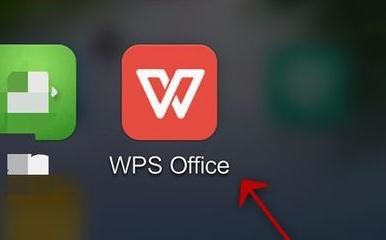
打开或新建表格
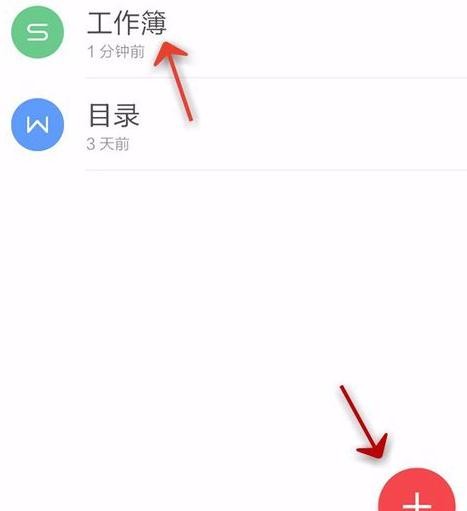
打开“工具”
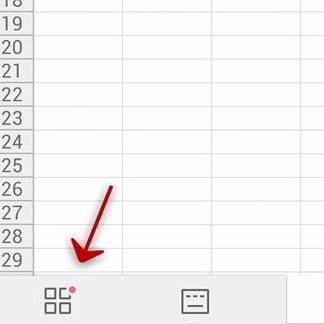
点击“查看”
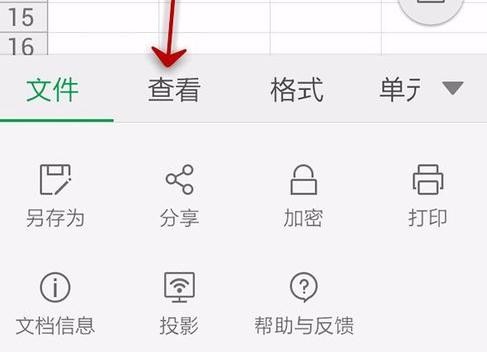
点击“高亮”
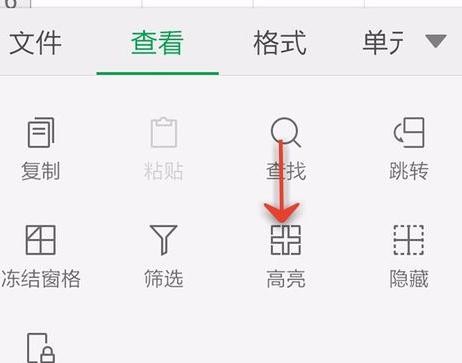
我们将鼠标点击表格边角单元格,可以看到清晰看到整个表格的范围
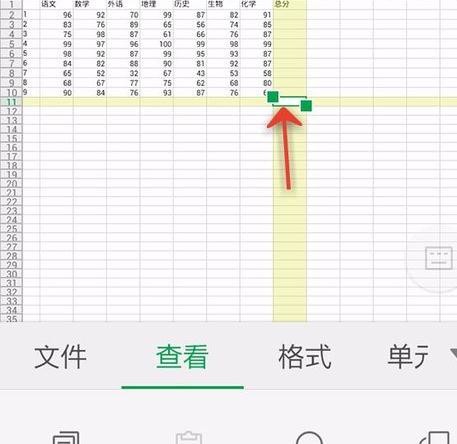
我们点击表格内数据,可以清晰看到某一单元格信息
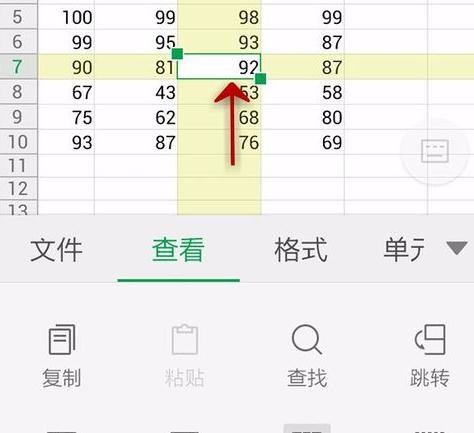
可以看到某一单元格信息,对应的条件
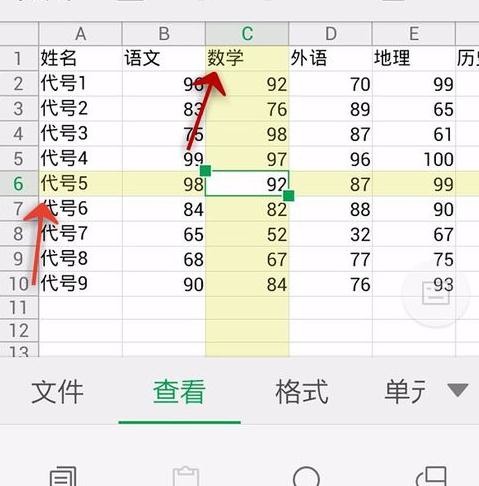
WPS相关攻略推荐:
wps中将表格中数据做成环形图表具体操作流程
WPS Office APP表格怎么插入数字符号?插入数字符号的操作步骤一览
wps按颜色筛选的操作步骤
以上就是IEfans小编今日为大家带来的使用表格高亮功能的方法介绍,更多软件教程尽在自由互联!
